34
results
for Docker
-
Rekommendationer: Det kan ta lite längre tid
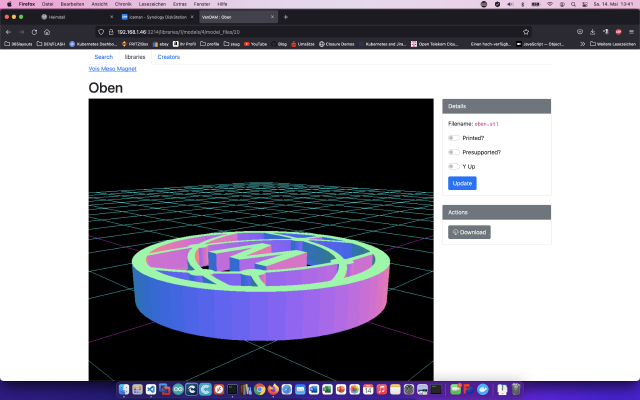 VanDAM är en Digital Asset Manager (DAM) som är särskilt utformad för 3D-utskriftsfiler. Du kan enkelt visa STL- och OBJ-filer. Steg 1: Förbered Synology Först måste SSH-inloggningen aktiveras på DiskStationen. Detta gör du genom att gå till “Kontrollpanelen” > “Terminal”. Därefter kan du logga in via “SSH”, den angivna porten och administratörslösenordet (Windows-användare använder Putty eller WinSCP). Jag loggar in via Terminal, winSCP eller Putty och lämnar denna konsol öppen för senare.
VanDAM är en Digital Asset Manager (DAM) som är särskilt utformad för 3D-utskriftsfiler. Du kan enkelt visa STL- och OBJ-filer. Steg 1: Förbered Synology Först måste SSH-inloggningen aktiveras på DiskStationen. Detta gör du genom att gå till “Kontrollpanelen” > “Terminal”. Därefter kan du logga in via “SSH”, den angivna porten och administratörslösenordet (Windows-användare använder Putty eller WinSCP). Jag loggar in via Terminal, winSCP eller Putty och lämnar denna konsol öppen för senare. -
Rekommendationer: Det kan ta lite längre tid
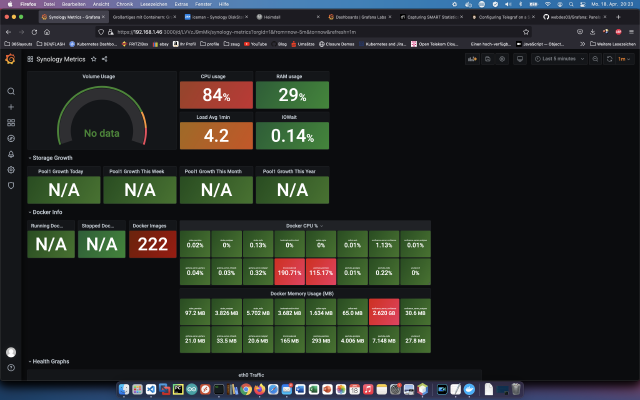 Grafana är ett plattformsoberoende program med öppen källkod för grafisk visning av data från olika datakällor som InfluxDB, MySQL, PostgreSQL eller Prometheus. Idag visar jag hur man installerar en Grafana-tjänst på Synology DiskStation. Steg 1: Förbered Synology Först måste SSH-inloggningen aktiveras på DiskStationen. Detta gör du genom att gå till “Kontrollpanelen” > “Terminal”. Därefter kan du logga in via “SSH”, den angivna porten och administratörslösenordet (Windows-användare använder Putty eller WinSCP).
Grafana är ett plattformsoberoende program med öppen källkod för grafisk visning av data från olika datakällor som InfluxDB, MySQL, PostgreSQL eller Prometheus. Idag visar jag hur man installerar en Grafana-tjänst på Synology DiskStation. Steg 1: Förbered Synology Först måste SSH-inloggningen aktiveras på DiskStationen. Detta gör du genom att gå till “Kontrollpanelen” > “Terminal”. Därefter kan du logga in via “SSH”, den angivna porten och administratörslösenordet (Windows-användare använder Putty eller WinSCP). -
Rekommendationer: Mycket krävande
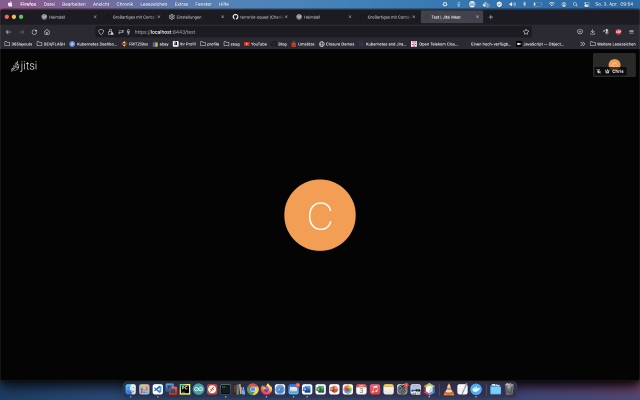 Med Jitsi kan du skapa och distribuera en säker videokonferenslösning. Idag visar jag hur man installerar en Jitsi-tjänst på en server, referens: https://jitsi.github.io/handbook/docs/devops-guide/devops-guide-docker/ . Steg 1: Skapa mappen “jitsi”. Jag skapar en ny katalog med namnet “jitsi” för installationen. x – + Terminal $ mkdir jitsi/ $ wget https://github.com/jitsi/docker-jitsi-meet/archive/refs/tags/stable-7001.zip $ unzip stable-7001.zip -d jitsi/ $ rm stable-7001.zip $ cd /docker/jitsi/docker-jitsi-meet-stable-7001 Steg 2: Konfiguration Nu kopierar jag standardkonfigurationen och anpassar den.
Med Jitsi kan du skapa och distribuera en säker videokonferenslösning. Idag visar jag hur man installerar en Jitsi-tjänst på en server, referens: https://jitsi.github.io/handbook/docs/devops-guide/devops-guide-docker/ . Steg 1: Skapa mappen “jitsi”. Jag skapar en ny katalog med namnet “jitsi” för installationen. x – + Terminal $ mkdir jitsi/ $ wget https://github.com/jitsi/docker-jitsi-meet/archive/refs/tags/stable-7001.zip $ unzip stable-7001.zip -d jitsi/ $ rm stable-7001.zip $ cd /docker/jitsi/docker-jitsi-meet-stable-7001 Steg 2: Konfiguration Nu kopierar jag standardkonfigurationen och anpassar den. -
Rekommendationer: Det kan ta lite längre tid
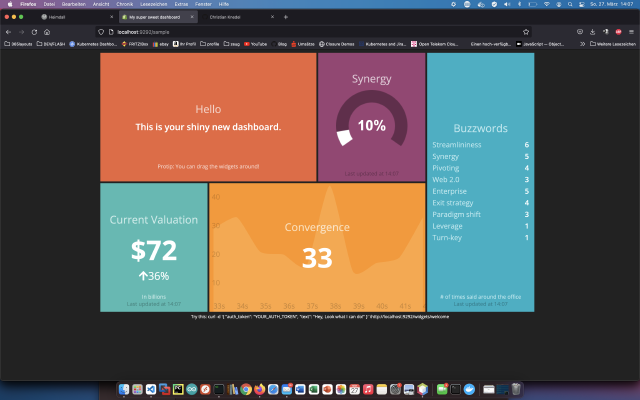 Särskilt i Corona-eran, med decentraliserat arbete, är det viktigt att ha aktuell information på alla platser. Jag har själv redan inrättat otaliga informationssystem och skulle vilja presentera en fantastisk programvara som heter Smashing.Speaker: https://smashing.github.io/Das Smashing-projektet utvecklades ursprungligen under namnet Dashing av företaget Shopify för att presentera affärssiffror. Men du kan naturligtvis inte bara visa affärssiffror. Utvecklare från hela världen har utvecklat så kallade widgets för Gitlab, Jenkins, Bamboo, Jira etc., se:https://github.diskstation Docker docker-compose docker-for-desktop dashboard Created
Särskilt i Corona-eran, med decentraliserat arbete, är det viktigt att ha aktuell information på alla platser. Jag har själv redan inrättat otaliga informationssystem och skulle vilja presentera en fantastisk programvara som heter Smashing.Speaker: https://smashing.github.io/Das Smashing-projektet utvecklades ursprungligen under namnet Dashing av företaget Shopify för att presentera affärssiffror. Men du kan naturligtvis inte bara visa affärssiffror. Utvecklare från hela världen har utvecklat så kallade widgets för Gitlab, Jenkins, Bamboo, Jira etc., se:https://github.diskstation Docker docker-compose docker-for-desktop dashboard CreatedMon, 21 Mar 2022 00:00:00 +0000 -
Rekommendationer: Görbart för alla
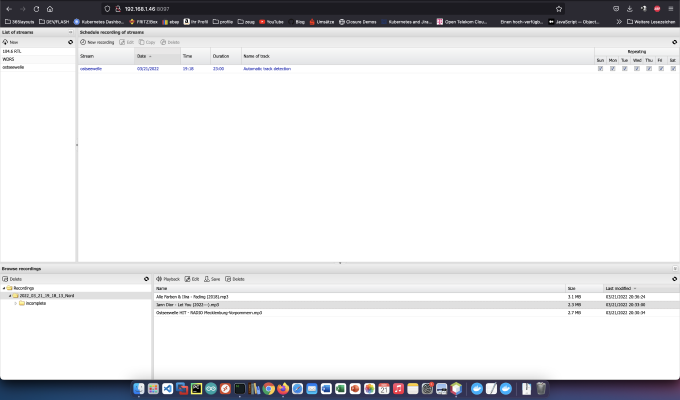 Streamripper är ett verktyg för kommandoraden som kan användas för att spela in MP3- eller OGG/Vorbis-strömmar och spara dem direkt på hårddisken. Låtarna namnges automatiskt efter artisten och sparas individuellt, formatet är det som ursprungligen skickades (så i praktiken skapas filer med tillägget .mp3 eller .ogg). Jag hittade ett bra gränssnitt för radiobandspelare och byggde en Docker-avbildning av det, se: https://github.com/terrorist-squad/mightyMixxxTapper/ Alternativ för yrkesverksamma Som erfaren Synology-användare kan du naturligtvis logga in med SSH och installera hela installationen via Docker Compose-filen.
Streamripper är ett verktyg för kommandoraden som kan användas för att spela in MP3- eller OGG/Vorbis-strömmar och spara dem direkt på hårddisken. Låtarna namnges automatiskt efter artisten och sparas individuellt, formatet är det som ursprungligen skickades (så i praktiken skapas filer med tillägget .mp3 eller .ogg). Jag hittade ett bra gränssnitt för radiobandspelare och byggde en Docker-avbildning av det, se: https://github.com/terrorist-squad/mightyMixxxTapper/ Alternativ för yrkesverksamma Som erfaren Synology-användare kan du naturligtvis logga in med SSH och installera hela installationen via Docker Compose-filen. -
Rekommendationer: Görbart för alla
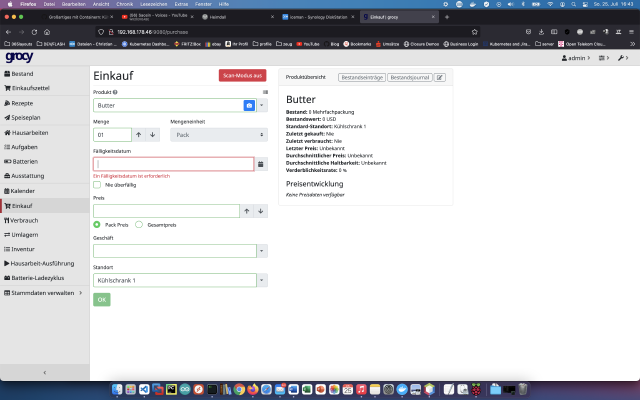 Med Grocy kan du hantera ett helt hushåll, en restaurang, ett café, en bistro eller en matmarknad. Du kan hantera kylskåp, menyer, uppgifter, inköpslistor och bäst-före-datum för livsmedel. Idag visar jag hur man installerar en Grocy-tjänst på Synology Disk Station. Alternativ för yrkesverksamma Som erfaren Synology-användare kan du naturligtvis logga in med SSH och installera hela installationen via Docker Compose-filen.
Med Grocy kan du hantera ett helt hushåll, en restaurang, ett café, en bistro eller en matmarknad. Du kan hantera kylskåp, menyer, uppgifter, inköpslistor och bäst-före-datum för livsmedel. Idag visar jag hur man installerar en Grocy-tjänst på Synology Disk Station. Alternativ för yrkesverksamma Som erfaren Synology-användare kan du naturligtvis logga in med SSH och installera hela installationen via Docker Compose-filen. -
Rekommendationer: Det kan ta lite längre tid
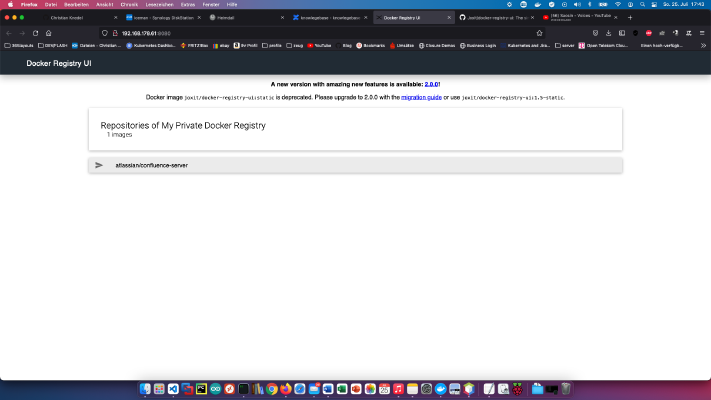 Lär dig hur du gör dina Docker-avbildningar tillgängliga i hela nätverket via ditt eget register. Installation Jag skapar en ny katalog som heter “docker-registry” på min server: x – + Terminal $ mkdir docker-registry Sedan går jag in i docker-registry-katalogen (“cd docker-registry”) och skapar en ny fil som heter “registry.yml” med följande innehåll: version: '3' services: registry: restart: always image: registry:2 ports: - "5000:5000" environment: REGISTRY_STORAGE_FILESYSTEM_ROOTDIRECTORY: /data volumes: - .
Lär dig hur du gör dina Docker-avbildningar tillgängliga i hela nätverket via ditt eget register. Installation Jag skapar en ny katalog som heter “docker-registry” på min server: x – + Terminal $ mkdir docker-registry Sedan går jag in i docker-registry-katalogen (“cd docker-registry”) och skapar en ny fil som heter “registry.yml” med följande innehåll: version: '3' services: registry: restart: always image: registry:2 ports: - "5000:5000" environment: REGISTRY_STORAGE_FILESYSTEM_ROOTDIRECTORY: /data volumes: - . -
Rekommendationer: Görbart för alla
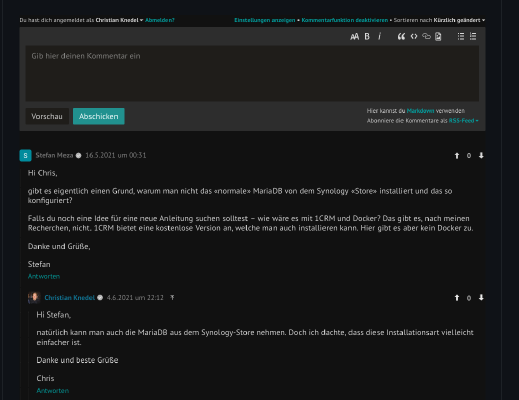 Om du driver din blogg som en statisk webbplats kanske du vill ha en mikrotjänst/vertikal som har en dynamisk kommentarsfunktion. Den här bloggen är till exempel gjord i HUGO, en “webbplatsgenerator” skriven i GO för Markdown-innehåll.I mitt fall anpassade jag den här Docker Compose-filen för mig och startade den med “docker-compose -f compose.yml up -d”. Jag har lagrat API-nycklar för autentisering med Google och Facebook. Jag har också lagt in inställningar för e-postservern för att kunna interagera med läsarna.
Om du driver din blogg som en statisk webbplats kanske du vill ha en mikrotjänst/vertikal som har en dynamisk kommentarsfunktion. Den här bloggen är till exempel gjord i HUGO, en “webbplatsgenerator” skriven i GO för Markdown-innehåll.I mitt fall anpassade jag den här Docker Compose-filen för mig och startade den med “docker-compose -f compose.yml up -d”. Jag har lagrat API-nycklar för autentisering med Google och Facebook. Jag har också lagt in inställningar för e-postservern för att kunna interagera med läsarna. -
Rekommendationer: Inte för lätt och inte för svårt
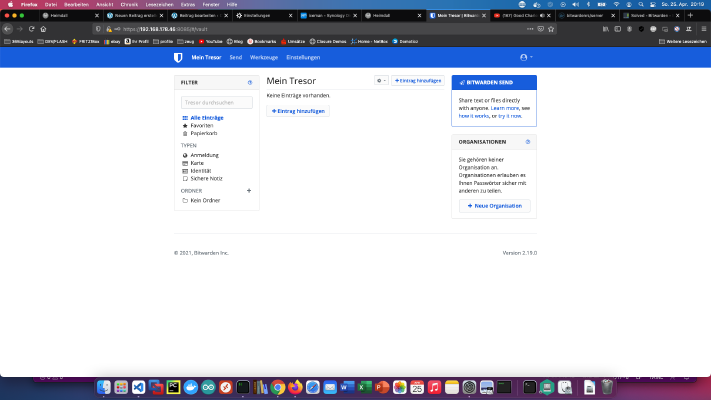 Bitwarden är en gratis lösenordshanteringstjänst med öppen källkod som lagrar konfidentiell information, t.ex. inloggningsuppgifter till webbplatser, i ett krypterat valv. Idag visar jag hur man installerar en BitwardenRS på Synology DiskStation. Steg 1: Förbered BitwardenRS-mappen Jag skapar en ny katalog som heter “bitwarden” i Dockerkatalogen. Steg 2: Installera BitwardenRS Jag klickar på fliken “Registration” i Synology Docker-fönstret och söker efter “bitwarden”. Jag väljer Docker-avbildningen “bitwardenrs/server” och klickar sedan på taggen “latest”.
Bitwarden är en gratis lösenordshanteringstjänst med öppen källkod som lagrar konfidentiell information, t.ex. inloggningsuppgifter till webbplatser, i ett krypterat valv. Idag visar jag hur man installerar en BitwardenRS på Synology DiskStation. Steg 1: Förbered BitwardenRS-mappen Jag skapar en ny katalog som heter “bitwarden” i Dockerkatalogen. Steg 2: Installera BitwardenRS Jag klickar på fliken “Registration” i Synology Docker-fönstret och söker efter “bitwarden”. Jag väljer Docker-avbildningen “bitwardenrs/server” och klickar sedan på taggen “latest”. -
Rekommendationer: Inte för lätt och inte för svårt
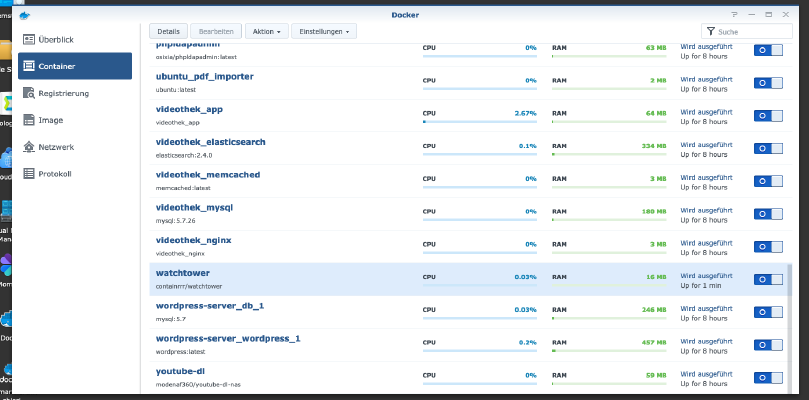 Om du kör Docker-containrar på din diskstation vill du naturligtvis att de alltid ska vara uppdaterade. Watchtower uppdaterar bilder och behållare automatiskt. På så sätt kan du få tillgång till de senaste funktionerna och den mest uppdaterade datasäkerheten. Idag ska jag visa hur man installerar ett Watchtower på Synology diskstation. Steg 1: Förbered Synology Först måste SSH-inloggningen aktiveras på DiskStationen. Detta gör du genom att gå till “Kontrollpanelen” > “Terminal”. Därefter kan du logga in via “SSH”, den angivna porten och administratörslösenordet (Windows-användare använder Putty eller WinSCP).
Om du kör Docker-containrar på din diskstation vill du naturligtvis att de alltid ska vara uppdaterade. Watchtower uppdaterar bilder och behållare automatiskt. På så sätt kan du få tillgång till de senaste funktionerna och den mest uppdaterade datasäkerheten. Idag ska jag visa hur man installerar ett Watchtower på Synology diskstation. Steg 1: Förbered Synology Först måste SSH-inloggningen aktiveras på DiskStationen. Detta gör du genom att gå till “Kontrollpanelen” > “Terminal”. Därefter kan du logga in via “SSH”, den angivna porten och administratörslösenordet (Windows-användare använder Putty eller WinSCP).